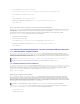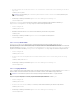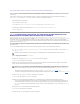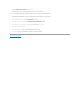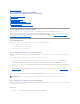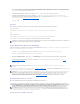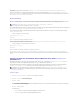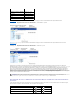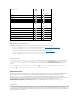Users Guide
FürWindows2003:
¡ Unter VerschiedeneswählenSiedieOptionsschaltflächeMeta Refresh zulassen.
¡ Unter Active ScriptingwählenSiedieOptionsschaltflächeAktivieren.
¡ Unter Active ScriptingwählenSiedieOptionsschaltflächeSkriptzugriff auf Internet Explorer Web Browser-Steuerungen zulassen.
6. Klicken Sie auf OK,umdieneuenEinstellungenzuspeichern.SchließenSiedenBrowserundmeldenSiesichbeiServerAdministratoran.
UmEinfacheAnmeldungfürServerAdministratorohneEingabeaufforderungfürBenutzeranmeldeinformationenzuzulassen,führenSiefolgendeSchritteaus:
1. Klicken Sie in Ihrem Internet-Browser auf Extras® Internetoptionen® Sicherheit.
2. Klicken Sie auf das Symbol VertrauenswürdigeSite.
3. Klicken Sie auf Sites.
4. Kopieren Sie die Web-AdressefürdenZugriffaufdasverwalteteRemote- SystemvonderAdresszeiledesBrowsersausundfügenSiedieAdresseim
Feld DieseWebsitezurZonehinzufügen ein.
5. Klicken Sie auf Stufe anpassen.
6. Unter BenutzerauthentifizierungwählenSiedieOptionsschaltflächeAutomatische Anmeldung mit aktuellem Benutzernamen und Kennwort aus.
7. Klicken Sie auf OK,umdieneuenEinstellungenzuspeichern.SchließenSiedenBrowserundmeldenSiesichbeiServerAdministratoran.
Mozilla
1. Starten Sie den Browser.
2. Klicken Sie auf Bearbeiten® Einstellungen.
3. Klicken Sie auf Erweitert® Scripts und Plugins.
4. Stellen Sie sicher, dass das Navigator-KontrollkästchenunterJavaScriptaktivierenfür markiert ist.
5. Klicken Sie auf OK, um die neuen Einstellungen zu speichern.
6. SchließenSiedenBrowser.
7. Melden Sie sich am bei Server Administrator an.
Server Administrator-Homepage
Mit nur wenigen Ausnahmen besteht die Server Administrator-Homepage aus drei Hauptbereichen:
l Die Allgemeine NavigationsleisteenthältVerknüpfungenzudenallgemeinenDiensten.
l Die Systemstruktur zeigt alle sichtbaren Systemobjekte an, basierend auf den Zugriffsrechten des Benutzers.
l Das MaßnahmenfensterzeigtdieverfügbarenVerwaltungsmaßnahmenfürdasgewählteSystemstrukturobjektan,basierendaufdenZugriffsrechten
desBenutzers.DasMaßnahmenfensterenthältdreiFunktionsbereiche:
¡ DieMaßnahmenregisterzeigendiePrimärmaßnahmenoderMaßnahmenkategorienan,die,basierendaufdenZugriffsrechtendesBenutzers,für
dasgewählteObjektverfügbarsind.
¡ DieMaßnahmenregistersindaufgeteiltinUnterkategorienallerverfügbarensekundärenOptionenfürdieMaßnahmenregister,basierendaufden
Zugriffsrechten des Benutzers.
¡ Der "Datenbereich"zeigtdieInformationenfürdasgewählteSystemstrukturobjekt,MaßnahmenregisterunddieUnterkategoriean,basierend
auf den Zugriffsrechten des Benutzers.
Wenn man bei der Server Administrator-Startseiteangemeldetist,werdendarüberhinausdasSystemmodell,derzugewieseneSystemnameundder
BenutzernamedesgegenwärtigenBenutzerssowiedieBenutzerberechtigungen oben rechts im Fenster angezeigt.
Tabelle4-1listetdieFeldnamenderBenutzeroberflächeunddaszutreffendeSystemauf,wennServerAdministratoraufdemSysteminstalliertist.
Tabelle 4-1.SystemverfügbarkeitfürdiefolgendenFeldnamenderBenutzeroberfläche
ANMERKUNG: Verwenden Sie nicht die Web-Browser-Symbolleistenschaltflächen(wiez.B.Zurück und Aktualisieren),währendSieServer
Administrator verwenden. Verwenden Sie nur die Navigationshilfen des Server Administrators.